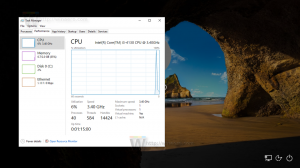Автоматически сделать фоновую вкладку активной в Google Chrome
Вы можете сделать фоновую вкладку активной в Google Chrome автоматически. Он будет открыт немедленно, а не в фоновом режиме. Вот как это сделать.
По умолчанию при щелчке средней кнопкой мыши по ссылке в Google Chrome или при щелчке левой кнопкой мыши по ссылке, удерживая Ctrl ключ, он открывается в новой вкладке в фоновом режиме. Вы можете переопределить это поведение и открыть ссылку на вкладке переднего плана, на которую Chrome сразу же переключается при открытии. Вот как это можно сделать.
К сделать фоновую вкладку активной в Google Chrome автоматически, вам необходимо сделать следующее.
Нажмите и удерживайте Ctrl + Сдвиг вместе на клавиатуре, и только затем щелкните ссылку, на которую хотите немедленно переключиться. Он будет открыт на новой вкладке переднего плана.

 Этот трюк должен работать во всех браузерах на основе Chromium. Этот трюк также работает в Firefox и Internet Explorer 11.
Этот трюк должен работать во всех браузерах на основе Chromium. Этот трюк также работает в Firefox и Internet Explorer 11.
Как вариант, вы можете установить специальное расширение под названием Вкладка Активировать. Это сделает тот же трюк автоматически, поэтому, удерживая Ctrl + Сдвиг ключи не потребуются.
Перейдите по следующей ссылке в браузере Google Chrome.
Вкладка Активировать расширение Google Chrome
Там нажмите кнопку «Добавить в Chrome».
Подтвердите запрос на установку:
 Расширение будет установлено. С этого момента все фоновые вкладки будут становиться активными каждый раз, когда вы щелкаете средней кнопкой мыши ссылку в браузере.
Расширение будет установлено. С этого момента все фоновые вкладки будут становиться активными каждый раз, когда вы щелкаете средней кнопкой мыши ссылку в браузере.
Вот и все.